わたしがいつも使っている、お金の枚数を計算する表を紹介していきたいと思います。
この表をあらかじめ作っておくことで、町内会やPTAの会計の時などにお金を会員の人に振り分けて渡すときに、合計各金種が何枚必要になってくるかなどの計算が簡単になります。
また、割り勘を計算するときなども便利です。
最近では電子マネーで割り勘を簡単に済ませることができるそうですが、(私は使ったことない。。)全員が電子マネーのわけではありませんし、現金のほうが何かと便利という人も多いというところが現状ですよね。
一つ作っておくとあとはコピーしたりアレンジしたりでいいので、この機会に簡単な表を作って持っておきましょう。
エクセルでお金の枚数を計算する表はこんな感じ
このような表を作っていきます。
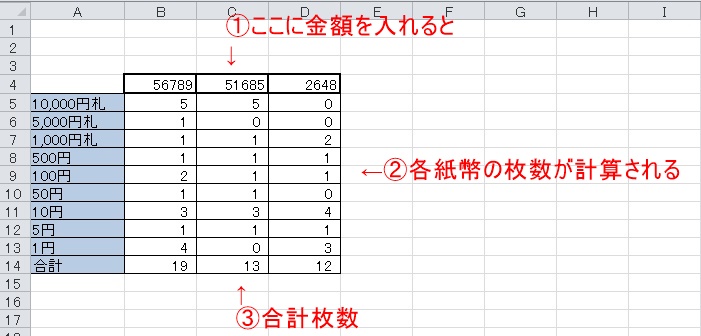
①の部分に金額を入れると、各紙幣や硬貨の枚数が計算され、それぞれの合計枚数が出される仕組みです。
いわゆる「金種表」というものですが、一度作っておくとコピーしていろいろな用途に使えます。
また、銀行でお金を引き出すときにも、それぞれの合計額を転記すればいいので簡単です。
使っていく関数はこの3つ
こちらの3つの関数を使って作っていきます。
- INT
- MOD
- SUM
小数点以下を切り捨てる【INT関数】
INT関数は、整数型という意味を持ちます。
つまり、小数点のある数値の整数部分を表示するといった感じです。
簡単に関数を入力していくとこのように計算されます。
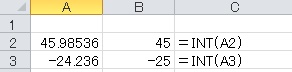
上の表では、A2、A3セルに数値を入力し、B2、B3セルにそれぞれ、「=INT(A2)」「=INT(A3)」を入れています。
また縦列Cには、縦列Bに入れた式をそれぞれ表示しました。
整数部分を表示するので、B2、B3セルには整数部分のみが表示されていることがわかります。
ただ、A3セルのようなマイナスの数字を入れると、「-25」と、一つ小さくなっていることがわかります。
これは、INT関数が、「元の数字を超えない最大の数字を返す」という仕組みになっているので、「-24」より小さな「-25」が表示されるのです。
今回はお金の枚数の計算なので、マイナス部分は使いません。
割り算の余りを算出する【MOD関数】
MOD関数は「Modulus」という、係数や率という意味の言葉です。割り算の余りを表示します。
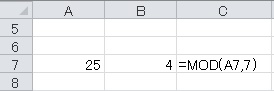
先ほどと同じく、A7セルに入力した数字をMOD関数を使ってB7セルに表示しています。C7セルは入力した関数を表示しています。
=MOD(割られる数字のセル,割る数字)で計算されます。今回は、「25÷7=3あまり4」なので、B7セルにはあまりの4が表示されていることがわかりますよね!
合計数を求める【SUM関数】
SUM関数に関しては、おそらく一番最初に覚える関数ではないかと思います。メニューバーにボタンもありますし。
なので、ショートカットキーを紹介したいと思います。
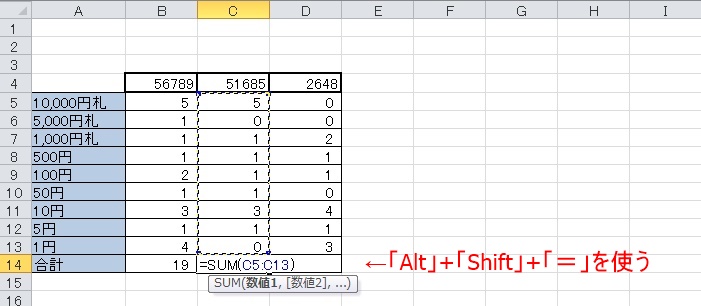
上の図のように、「Alt」+「Shift」+「=」で合計数を出すことができます。
自動的に範囲が選択されるので、該当するセルを選択し、決定します。
以上3つの関数をざっと説明しました。
ここから、お金の計算する表を作っていきます。
計算式を表示すると…
先ほどの表をすべて式で表すと、このようになります。
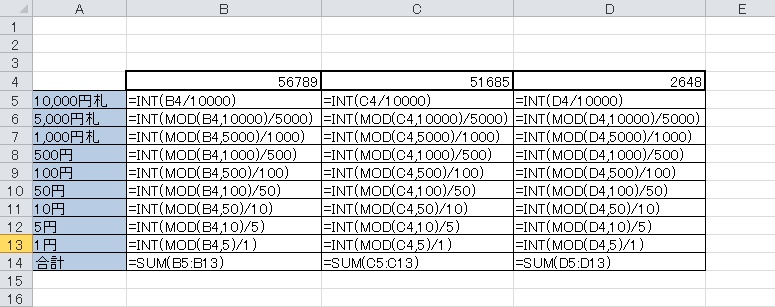
INT関数を使って、それぞれの貨幣額を割った数の整数部分を出すようにしています。
10,000円札の部分は割った数の整数部分を出すと答えが出ますが、5,000円札から小さくなってくると、一つ上の貨幣で割った余りを、求めたい貨幣の額で割り、整数部分を求めるようにします。
一つ一つ考えるとわかりづらいので、MOD関数部分には、一つ上の貨幣を入力すると単純に覚えています。
エクセル関数をもっと勉強したい方におすすめの本
以上、私がよく使っている金種表の作り方を紹介しました。
もっと関数を勉強しエクセルの作業を早くしたいという方のために、いくつか参考書を紹介します。
できるExcel関数
できるシリーズはずいぶん前から、パソコンを購入したときに簡易版がついてくるなど、結構なじみのあるシリーズですよね。
こちらの「できるExcel関数」は初心者向けで、これから関数を勉強したい、家計簿などの個人的なデータをまとめたいという方におすすめの1冊です。
電話サポートもついていますので、困ったときにすぐに聞くことができます。
仕事に使えるExcel関数ブック
資格取得にも役立つFOM出版から出ているこちらの本は、使える関数を119個収録しています。
関数を紹介するだけでなく、すぐに実務で使える表もまとめています。
B6サイズで手に取りやすい大きさです。
仕事に直接かかわるものしか使うことがないエクセル関数ですが、知っておくと処理も早くなりますので、是非活用してみてください。
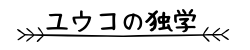



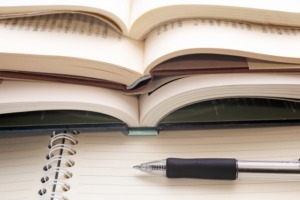

コメント